|
|
Outlook 2007でメモに分類項目を使用する方法 | ||
Outlook 2007でメモに分類項目を使用する方法 |
Q&A番号:009555 更新日:2017/12/22
|
Q&A番号:009555 更新日:2017/12/22 |
 | Outlook 2007で、メモに分類項目を使用する方法について教えてください。 |
 | Outlook 2007で使用する「メモ」に、任意に決定した分類項目ごとに色を割り当てておくと、メモを整理する場合などに便利です。 |
Outlook 2007で使用する「メモ」に、任意に決定した分類項目ごとに色を割り当てておくと、メモを整理する場合などに便利です。
はじめに
Outlook 2007には、「分類項目」機能があります。
あらかじめ、仕事関係は紫色、プライベートは黄色、緊急は赤色などとルールを決めて、メモに分類項目を割り当てると、メモを整理しやすくなります。
1. 分類項目を割り当てる
分類項目を割り当てるには、以下の操作手順を行ってください。
画面左下のナビゲーションウィンドウから「メモ」をクリックします。
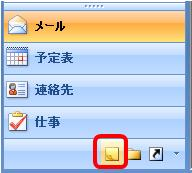
一覧から分類項目を割り当てたいメモをクリックし、ツールバーから「分類」をクリックして、該当する色をクリックします。
ここでは例として、「アイデア2」をクリックして、分類項目から「緑」をクリックします。
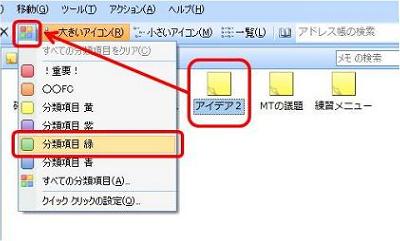
補足
メニューバーから「編集」をクリックし、表示された一覧から「分類」をクリックしても同様の操作が可能です。
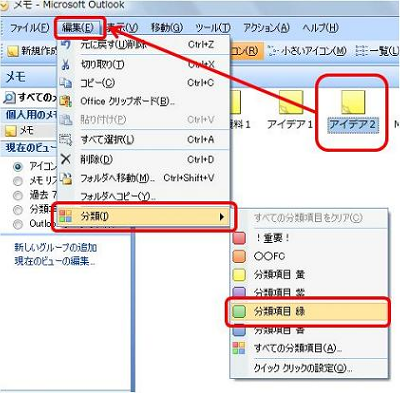
初めて使用する色をクリックした場合、「分類項目の名前の変更」が表示されます。
名前を設定したい場合は、「名前」ボックスに設定したい名前を入力し、「はい」をクリックします。
ここでは例として、「名前」ボックスに「idea」と入力します。
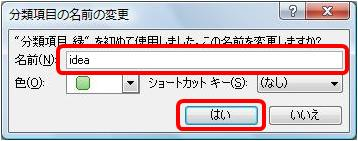
以上で操作完了です。
分類項目が設定され、メモの色が変更されたことを確認してください。
2. 分類項目ごとの表示に変更する
分類項目ごとの表示に変更するには、以下の操作手順を行ってください。
画面左下のナビゲーションウィンドウから「メモ」をクリックします。
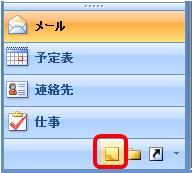
「現在のビュー」から「分類項目別」をクリックします。
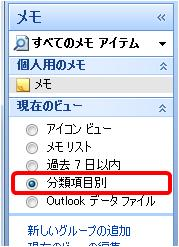
以上で操作完了です。
一覧の表示が分類項目別に変更されたことを確認してください。
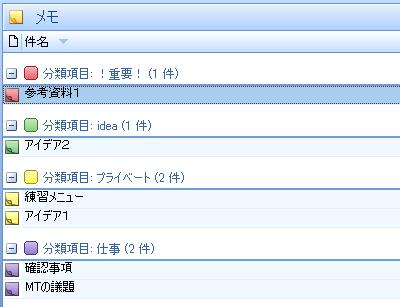
このQ&Aに出てきた用語
|
|
|


 Outlookでメモに分類項目を使用する方法
Outlookでメモに分類項目を使用する方法







